Što je previše, previše je. Nakon godina bavljenja Adobe Flashom - bilo da se radi o performansama ili ponovljenim sigurnosnim problemima, s posljednji popravak nultih dana koji pada danas kao odgovor na Nedjeljno otkriće "Hacking Team" Vrijeme je da onemogućite Flash u Chromeu -. (Ažuriranje: A najavljen je treći nulti dan 12. srpnja.) Možete ga ubiti vatrom i jednostavno ga potpuno onemogućiti ili postaviti Flash da se pokreće samo kada to izričito kažete. Ali u svakom slučaju, vrijeme je da vratite preglednik radne površine.
Dakle, što se tiče isključivanja Flasha u Chromeu, imate nekoliko mogućnosti.
Kako postaviti Flash da se pokreće samo kada to želite
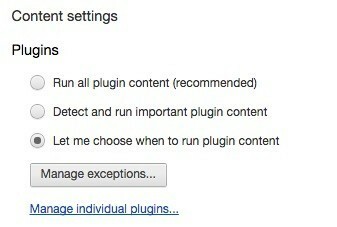
To je vjerojatno opcija koju će većina ljudi poželjeti. Još uvijek postoje slučajevi kada ćete možda trebati pokrenuti Flash element - i ne govorimo o prikaznim oglasima koji će zaustaviti najbrže računalo. Evo kako postaviti Flash da se pokreće na zahtjev u Chromeu:
Verizon nudi Pixel 4a za samo 10 USD mjesečno na novim Neograničenim linijama
- Uđite u svoje postavke Chromea, dostupne na chrome: // postavke.
- Krenite u odjeljak "Privatnost" i kliknite "Postavke sadržaja".
- Pomaknite se prema dolje do "Dodaci" i odaberite "Dopusti mi da odaberem kada ću pokretati sadržaj dodatka."
Sljedeći put kad naletite na dio Flash sadržaja, umjesto njega vidjet ćete sivi okvir. Da biste pokrenuli taj element, morat ćete pritisnuti tipku "control" na tipkovnici, a zatim kliknuti na element. I zatim morat ćete mu dopustiti da se pokrene. Ovo će blokirati grozne Flash oglase (između ostalog Flash sadržaja), ali svejedno će vam pružiti mogućnost upotrebe Flash elementa ako je to zaista i istinski važno.

I ovako to izgleda na djelu.
Ako vam stvari postanu previše nesigurne, umjesto toga isprobajte opciju "Otkrij i pokreni važan sadržaj dodatka".
